6 причини AllTrails Pro да си заслужава за запалените туристи
Всеки, който е ходил достатъчно дълго, знае колко популярно е приложението за туризъм AllTrails(how popular the hiking app AllTrails is) сред туристите. Има много причини за това.
AllTrails ви помага да намерите най-добрите пътеки наблизо, да видите отзиви за тези пътеки и да следите местоположението си, докато пътувате. Колкото и полезна да е безплатната версия, има много предимства при закупуването на Pro версията на приложението.

В тази статия ще научите за всичко, което получавате, когато плащате за AllTrails Pro , за да можете да решите дали си струва или не за вас.
Забележка(Note) : Надстройката до AllTrails Pro струва $29,99 на година или можете да платите $99,99 за доживотен абонамент.
1. Изтеглете офлайн карти
Една от основните причини повечето авантюристи на открито да купуват AllTrails Pro е да изтеглят офлайн карти.
Това означава, че можете да изследвате пътеки, които са далеч извън всяка клетъчна мрежа. Всичко, което трябва да направите, е да изберете малката икона със стрелка надолу до името на картата, за да изтеглите картата на пътеката в телефона си.

Това ще отвори прозорец със слоеве на картата(Map Layers) , където можете да изберете стила на картата, която искате да изтеглите. След това, когато отворите AllTrails, той ще получи достъп до вашето локално копие на картата и ще покаже местоположението ви като синя точка.
Докато батерията на телефона ви не умре, никога повече няма да се загубите(never get lost) !
2. Достъп до AllTrails Navigator
Когато имате AllTrails Pro , ще забележите малка икона на стрелка с думата Navigate под заглавието на пътеката на картата за пътека.
Удобна функция, наречена Navigator , ви позволява да проследявате активността си(track your activity) , докато сте на пътеката.
Когато изберете приложението Navigator , то ще отвори карта, която прилича много на Google Maps . Ще имате възможност да въведете вида дейност, която планирате да правите по пътеката, като туризъм, планинско колоездене, бягане и др.
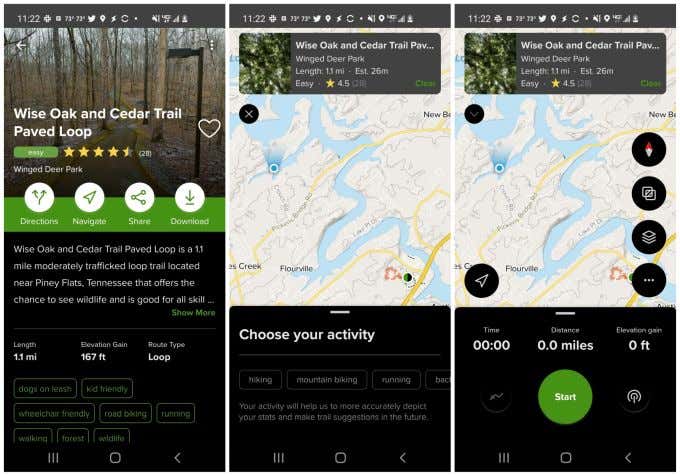
След това ще видите зелен бутон Старт(Start) да се появи под картата. Изберете това, за да започнете дейността си и AllTrails ще проследява времето, разстоянието, надморската височина и други в зависимост от това кое действие сте избрали.
Можете да запазите тези дейности в акаунта си и да ги прегледате по-късно.
3. Използвайте Lifeline , за да се предпазите
Излизането в пустинята обикновено е доста безопасно, но никога не знаете какво може да се обърка в дивата природа. Най-добрата практика сред запалените туристи е винаги да информирате семейството или най-близките си приятели,(keep your family or closest friends aware) когато се отправяте към пустинята. Това е особено вярно, ако сте се отклонили далеч от мрежата.
За да стартирате Lifeline , изберете малката сива икона вдясно от бутона Старт(Start) в Navigator .
Това ще отвори формуляра Lifeline с предварително заредени всички ваши местоположения и планове (като кога сте започнали и планирате да завършите похода).

Използвайте връзките Редактиране(Edit) , за да добавите вашите контакти за безопасност(Safety Contacts) (имейл адреси на семейството и приятелите). След това, по-надолу във формуляра, можете да попълните съобщение, което искате да изпратите до вашите контакти за безопасност, така че те да знаят защо вашето приложение AllTrails им изпраща подробности за вашите приключения на открито.
Важните характеристики на Lifeline включват:
- Изпращайте(Send) актуализации на състоянието само с едно докосване на бутона, за да могат вашите контакти да следят напредъка ви.
- Навигаторът(Navigator) незабавно ще ви уведоми, ако започнете да излизате извън пътеката случайно.
- Lifeline автоматично ще предупреди вашите контакти за безопасност, ако не приключите дейността си до времето, когато е трябвало да приключи. Той дори им изпраща последното ви известно местоположение.
Ако някога се загубите, дори ако телефонът ви загуби батерията(your phone loses battery power) , знанието за последното ви известно местоположение значително ще подобри шансовете екипите за търсене и спасяване да могат да ви намерят.
4. Вижте подробности в реално време за условията на пътеката(Trail)
Има много причини, поради които може да решите да не предприемете планиран поход. Ако има входящ фронт на буря, наслагването на AllTrails Weather ще ви позволи да видите това, преди да пристигне. Ако денят е много хлабав и местното качество на въздуха или нивата на замърсяване са лоши, AllTrails предлага наслагване на качеството на въздуха(Air Quality) или светлинното замърсяване(Light Pollution) , за да можете да видите дали въздухът е достатъчно чист за здравословен поход.
Има дори наслагване на цветен прашец(Pollen) , за да можете да видите дали условията на пътеката могат да влошат твърде много вашите алергии.

Наслоенията са просто слоеве на карта, които ще се появят в горната част на вашата карта на пътеката. За да активирате някое от тези наслагвания в AllTrails Pro , просто докоснете иконата на две припокриващи се кутии от дясната страна на вашата карта на пътеката.
Изберете(Select) някое от наслагванията ( професионални(Pro) или непрофесионални )(Pro) , които искате да видите на картата си. След това, когато изберете стрелката назад в горната част на екрана, ще видите, че тези слоеве на картата се появяват на вашата карта на пътеката.
Можете да премахнете всички наслагвания, като докоснете същата икона и след това докоснете избраното наслагване и премахнете открояването.
5. Отпечатайте хартиени версии(Print Paper Versions) на вашите карти(Your Maps)
Можете да изберете връзката Print/PDF под името на пътеката, за да отпечатате хартиено копие на пътеката върху която и да е пътека.
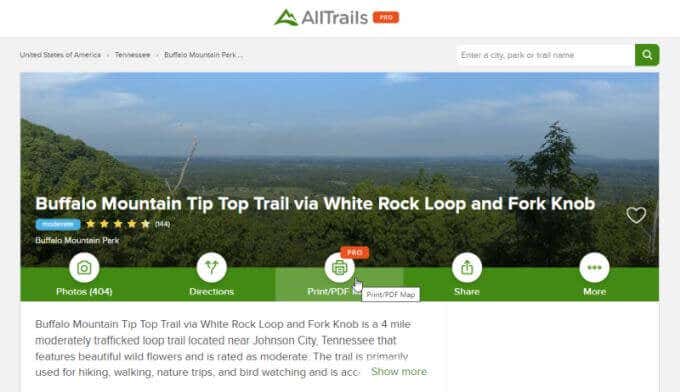
Преди да отпечатате, можете да зададете мащаба, ориентацията, решетъчните линии, оформлението за печат и какъв тип карта искате да отпечатате.
Можете също да получите достъп до функцията за печат на AllTrails Pro , когато преглеждате самата карта на пътеката. Просто изберете малката икона на принтер в горния десен ъгъл на картата.

Можете да изпратите разпечатката на вашия принтер за хартиено копие или да я запишете като PDF . Ако запазите PDF , можете да прехвърлите файла на телефона си за резервно копие на пътеката, ако приложението AllTrails се срине. Или можете да изпратите PDF файла(PDF) на приятел, за да можете и двамата да носите копие на картата, докато сте на пътеката.
6. Без повече реклами
Рекламите(Ads) в безплатната версия на AllTrails могат да станат доста досадни. Така че ще се радвате да знаете, че след като надстроите до AllTrails Pro , всички реклами изчезват.
Не е нужно да се притеснявате, че ще се появяват реклами, докато се опитвате да намерите нова пътека за разходка или докато преглеждате картата си.

Изживяването без реклами, докато използвате приложението, е приятно изживяване. Позволява ви да се съсредоточите върху това, което ви интересува, без да ви разсейва.
Най-хубавото е, че 1% от всеки абонамент се дарява на организации с нестопанска цел, посветени на защитата на планетата.
Трябва ли да надстроите до AllTrails Pro ?
Дали ще надстроите до AllTrails Pro е лично решение. Въпреки това, ако прекарвате много време в пътуване на отдалечени места с лоши клетъчни сигнали, Pro версията на AllTrails ще се изплати сама. Можете да пътувате където пожелаете, без да се притеснявате дали ще имате достъп до вашите карти или подробности за пътеката.
Освен това, с Navigator за проследяване на вашите дейности и Lifeline , за да гарантирате вашата безопасност, докато сте далеч от дома, има повече от достатъчно причини за надграждане.
Ако се разхождате или прекарвате време на открито от време на време, Pro версията може да не си струва. Но ако сте запален авантюрист, няма как да сбъркате с толкова малка инвестиция.
Related posts
Ценообразуване на IFTTT: Pro заслужава ли си цената?
Съвети за разширени граматически приложения, за да пишете като професионалист
Coinbase Pro срещу Coinbase: Каква е разликата?
4 най-добри олекотени браузъра за Windows и Mac
Какво е Discord Nitro и заслужава ли си?
10 най-добри добавки и разширения за Firefox
Преглед на Intego Antivirus: Мощен, но с ограничени функции
Преглед на Microsoft, който трябва да направите: защо трябва да превключите точно сега
Най-добрият софтуер за родителски контрол за Windows 10
Най-добрият софтуер за четене на електронни книги за мобилен телефон, лаптоп или компютър
7 най-добри приложения за създаване на приятели онлайн и IRL
Microsoft Teams срещу Zoom: Кое е по-добро?
7 най-добри приложения за напомняния за Android
5-те най-добри приложения Cash Advance за iPhone и Android
Настолно приложение ToDoist за Windows: Пълен преглед
4 най-добри програми за превръщане на вашия компютър в медиен център за поточно предаване
8 най-добри саундборда за Discord
Урок за автоматични бързи клавиши за автоматизиране на задачи на Windows
4-те най-добри пакета за Android Office освен Google и Microsoft
6 най-добри алтернативи на Reddit, които можете да използвате безплатно
